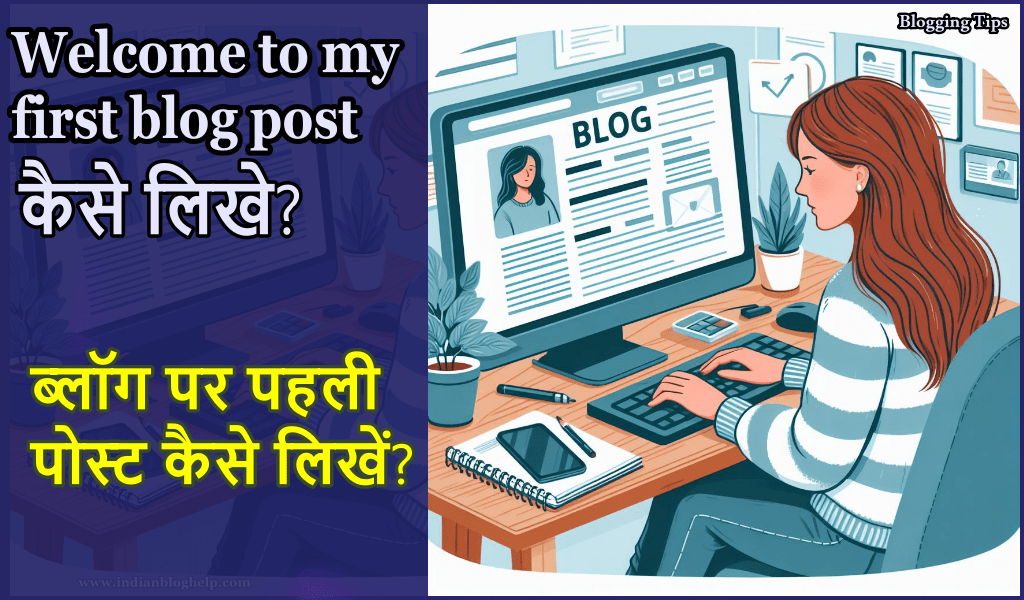इन 3 तरीकों से फोन में images को private image के रूप में सेट करें ताकि आपके अलावा दूसरा कोई इसे नहीं देख पायेगा। how to set images as private images in phone. स्टेप बाय स्टेप जानकारी के लिए पढ़ें इस पोस्ट को लास्ट तक।
अगर आपके फोन में भी कोई ऐसे private images है जो आप किसी और को नहीं दिखाना चाहते हैं, सिर्फ आप ही देखना चाहते और कोई इसको ना देखें तो इसके लिए यहां पर मैं 3 तरीके बता रहा हूं,
इन तरीकों से आप उन सभी इमेज को प्राइवेट इमेज के रूप में सेट कर सकते हैं ताकि इसको देखने के लिए आप की परमिशन और आप का पासवर्ड की जरूरत पड़ेगी।
Private images क्या है?
प्राइवेट इमेजेस ऐसे personal image जो आपके प्राइवेट लाइफ के भी हो सकते हैं, आपकी फैमिली के हो सकते हैं, लेकिन आपका फोन सिर्फ आपके पास रहता है तब तक तो ठीक है।
लेकिन अगर आपका मोबाइल किसी और भी लोगों के पास जाता है तो वह इमेज आपके जो personal life के इमेज होते हैं।
वह फिर सबकी नजर में आ आते हैं तो आप उसको एक प्राइवेट इमेज के रूप में सेट कर देते हैं तो फिर इसको कोई दूसरा व्यक्ति आपके अलावा नहीं देख सकता जब तक कि आप उसकी परमिशन नहीं देते है।
क्योंकि आप उसको एक Lock? में रख सकते हैं और उसके बाद उस इमेज को open करने के लिए आपके password की जरूरत पड़ती है, या फिंगरप्रिंट लगा सकते हैं तो फिर उसको खोलने के लिए फिंगरप्रिंट की जरूरत पड़ेगी।
एंड्राइड फोन में फिंगरप्रिंट कैसे लगाये
फोन में images को private image के रूप में कैसे सेट करें?

चलिए जानते हैं कि अपने मोबाइल फोन में किसी भी इमेज को प्राइवेट इमेज के रूप में कैसे सेट करते हैं, इसके बारे में step by step समझते हैं।
(1) पहला तरीका
पहला तरीका यह है कि आप बिना किसी third party application के बगैर भी आप अपने मोबाइल में किसी भी इमेज को प्राइवेट इमेज के रूप में सेट कर सकते हैं।
सबसे पहले अपने मोबाइल की Settings में जाए,
मोबाइल की सेटिंग में जाने के बाद यहां पर Privacy का function होता है मोबाइल की सेटिंग में उस Privacy function को open करें
उसके बाद यहां पर private safe का एक option मिलता है इस पर क्लिक करें
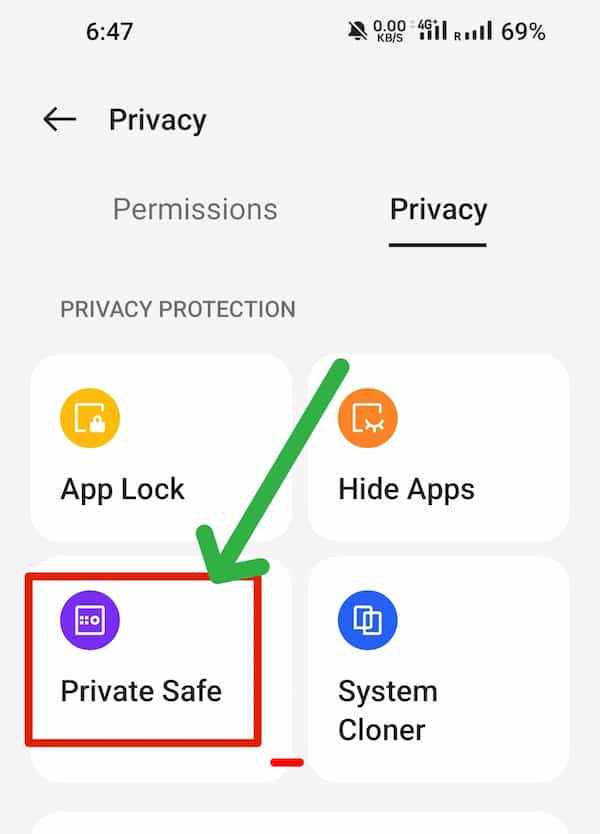
उसके बाद Set Password पर क्लिक करें
6 अंकों का पासवर्ड दर्ज करें जो आपको हमेशा के लिए याद रहे और strong भी हो।
Verify New Password में वही पासवर्ड करें दोबारा दर्ज करें
Security question❓ के लिए आप कोई ऐसा नाम लिखें जो आपका पासवर्ड भूल जाने पर आप उस question का Answer देखकर वापस उस private safe file को खोल सकते हैं।
अब आपका private safe ?️ folder बन गया है।
अब अपने मोबाइल की gallery folder को खोलें gallery folder को खोलने के बाद उस इमेज को open करें जो आपका personal image और उसको आप प्राइवेट इमेज के रूप में सेट करना चाहते हैं।
उसके बाद bottom right में more का option मिलता है इस पर क्लिक करें
उसके बाद Hide के आप्शन पर क्लिक करें
जैसे ही आप hide के option पर क्लिक करेंगे वो image private Folder ? में move हो जाएगा
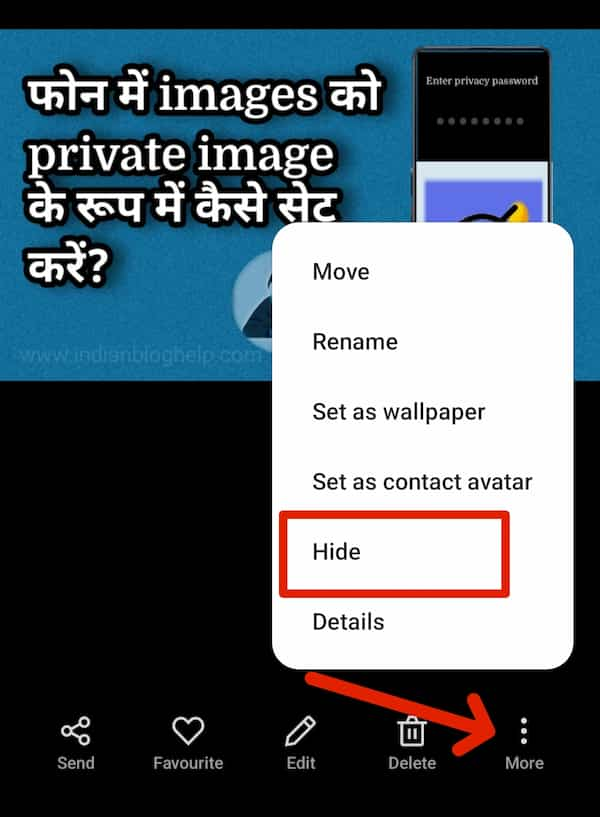
अब अपने अपने पर्सनल इमेज को प्राइवेट इमेज के रूप में सेट कर दिया है और अब इसको देखने के लिए आपको उसे पासवर्ड की जरूरत पड़ेगी जो अभी आपने प्राइवेसी में प्राइवेट से फोल्डर के लिए बनाया है।
Private images को कैसे देखें?️
प्राइवेट फोल्डर में स्विफ्ट किए हुए इमेज को दिखने के लिए अपने phone की Gallery में जाना है और phone की Gallery में Hidden Folder? नाम का एक फोल्डर मिलेगा इस फोल्डर को ओपन करें और अपना Privacy Password दर्ज करें उसके बाद वह image दिखेगा।
इस तरीके से दोस्तों आप भी अपने पर्सनली इमेज को private और safe इमेज के रूप में सेट कर सकते हैं, और उसे पर privacy protection password लगा सकते हैं जिसको जब भी आपको देखना होगा तो आपको पासवर्ड की जरूरत पड़ेगी।
दुसरा तरीका
अपनी पर्सनल इमेज को प्राइवेट इमेज में सेट करने के लिए और उन सभी पर्सनल इमेज को एक अलग फोल्डर में शिफ्ट करने के लिए आप गूगल प्ले स्टोर से गैलरी हाईड नाम का एप्लीकेशन डाउनलोड कर सकते हैं और उसमें वह सभी इमेज को प्राइवेट इमेज के रूप में सेट कर सकते हैं।
इस
इसे भी पढ़ें:
- Mobile ki Gallery se photo ko Hide kaise kare? | केलकुलेटर से फोटो छुपाए
- mobile se laptop me photo kaise bheje
FAQs? –
Gallery me private photo wapas kaise laye?
गैलरी में फोटो वापस लाने के लिए hidden file में जाना है और अपना पासवर्ड डालकर ओपन करना है उसके बाद edit के option पर क्लिक करना है और वह सारे इमेज को सेलेक्ट करना है जिसको आप गैलरी में वापस लाना चाहते हैं, उसके बाद set as public के ऑप्शन पर क्लिक करना है. उसके बाद इमेज गैलरी में वापस अपने आप ही आ जाएगा।
How to see private album in gallery?
The album containing private photos has a file named hidden. Which you can see by searching in the gallery.
Set as private photos kaise dekhe?
आपको अपने फोन की गैलरी से hidden नाम की फाइल को ओपन करना है और उसमें अपना पासवर्ड दर्ज करके उस सभी प्राइवेट फोटो देख सकते हैं।
निष्कर्ष
तो दोस्तों आज हमने इस पोस्ट में सीखा कि कैसे हम अपने फोन में से उन सभी पर्सनल इमेज को प्राइवेट इमेज के रूप में सेट कर सकते हैं ताकि हमारे पर्सनल लाइफ की प्राइवेसी बनी रहे और उसको कुछ सार्वजनिक रूप से देख ना सके उम्मीद करता हूं यह पोस्ट आपको पसंद आएगी अगर पोस्ट पसंद आए तो अपने दोस्तों के साथ शेयर जरूर करें अगर आपका कोई सवाल है तो हमें कमेंट बॉक्स में लिखकर बता सकते हैं।
नए-नए तरीकों को सीखने के लिए और technical knowledge को increase करने के लिए आप हमारी Indianbloghelp.com इस वेबसाइट के साथ जुड़े रहिए। धन्यवाद
Share & Help Your Best Friends 👇
सोशल मीडिया ग्रोथ, ब्लॉगिंग और ऑनलाइन अर्निंग करने के तरीके सीखें, अपना ईमेल दर्ज करके सब्सक्राइब करें 💯 🆓